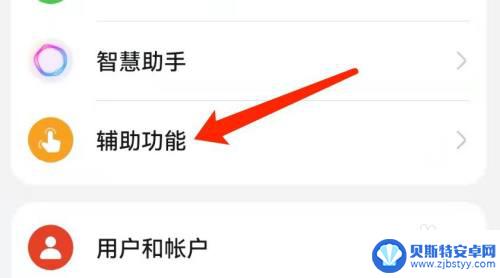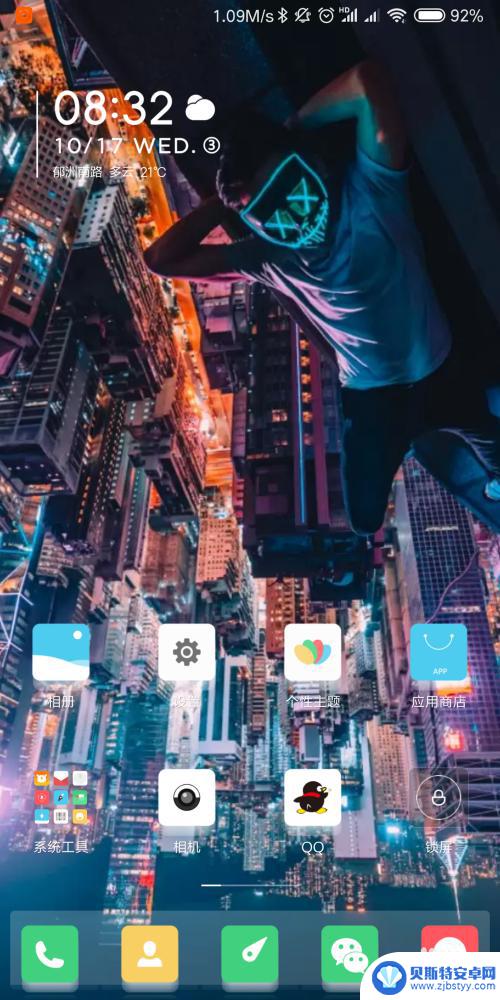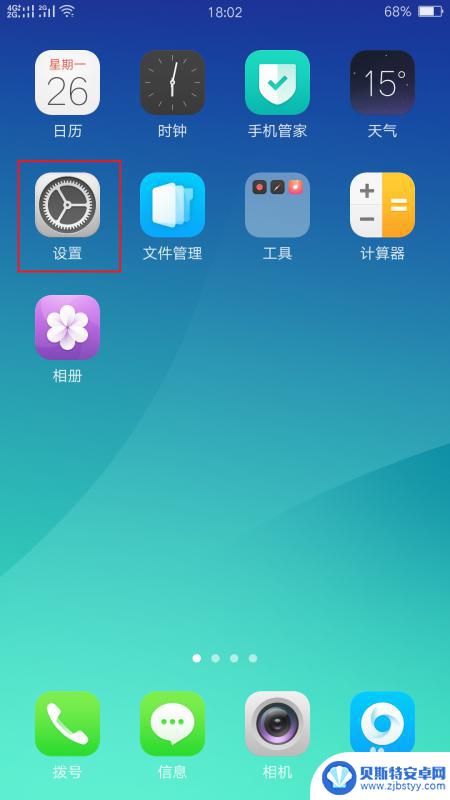怎么设置苹果手机接听电话 苹果手机自动接听电话设置方法
随着科技的不断发展,苹果手机已经成为了我们生活中必不可少的一部分,而作为手机的基本功能之一,电话接听更是我们日常沟通的重要环节。如何设置苹果手机自动接听电话呢?苹果手机提供了一种方便的设置方法,使我们能够轻松实现自动接听功能。通过简单的几步操作,我们可以根据个人需求来调整接听电话的方式和时间,从而更加高效地处理来电。下面就让我们一起来了解一下具体的设置方法吧!
苹果手机自动接听电话设置方法
具体方法:
1.首先,打开手机上面的“设置”,如图所示。
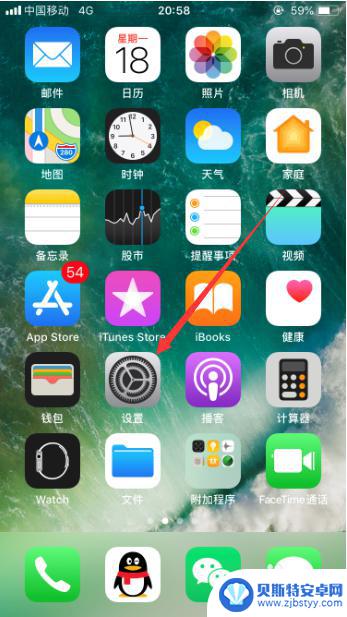
2.进入了手机的设置之后,选择其中的“通用”,如图所示。
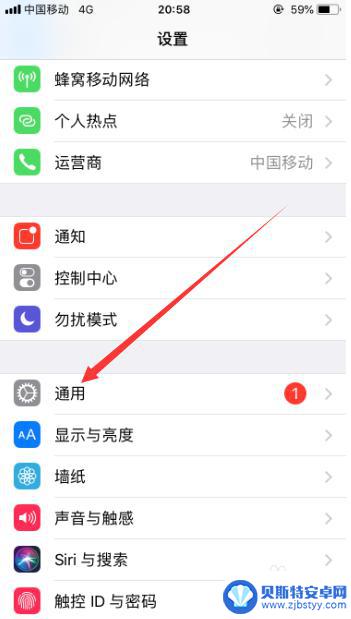
3.进入通用功能设置之后,选择其中的“辅助功能”,如图所示。
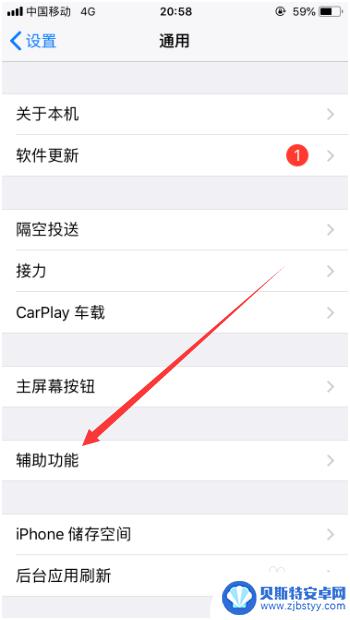
4.进入辅助功能设置之后,选择其中的“音频通话方式”,如图所示。
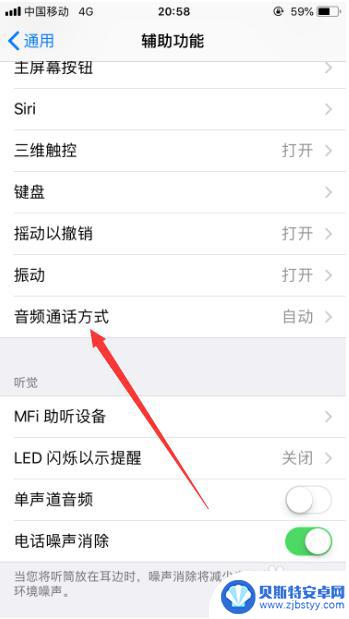
5.进入音频通话方式设置之后,选择“自动接听电话”,可以看到默认是关闭状态,如图所示。
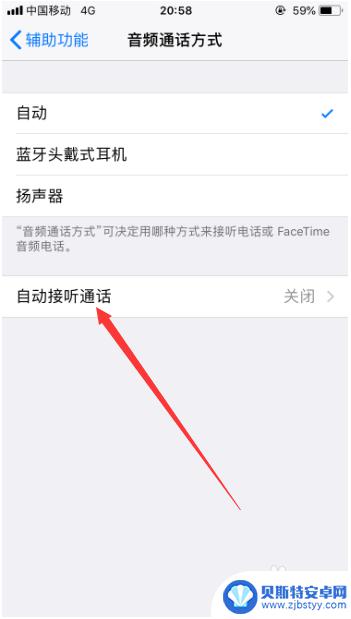
6.进入自动接听电话设置之后,把控制按钮打开即可。然后可以设置自动接听电话前的等待时间,默认是3秒,如图所示。
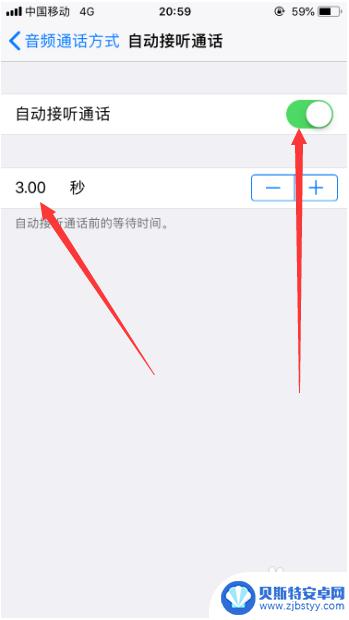
7.以上就是怎么设置苹果手机接听电话的方法介绍,希望可以帮到大家。
以上就是设置苹果手机接听电话的全部内容,如果遇到这种情况,你可以按照以上操作来解决,非常简单快速,一步到位。
相关教程
-
华为手机接听电话按键怎么设置 华为手机拿起到耳边自动接听电话的设置
在日常生活中,我们经常会接到各种电话,有时候在繁忙的时刻,我们可能无法及时接听,华为手机的出现为我们提供了一种方便的解决方案。华为手机提供了一项特殊功能,即接听电话按键的设置。...
-
手机设置定时接听怎么设置 手机自动接听设置方法
在忙碌的生活中,我们经常会错过一些重要的电话,而手机的定时接听功能就成为了解决这个问题的好帮手,通过设置手机定时接听,我们可以在特定时间自动接听来电,无需手动操作,让我们不再错...
-
华为手机语音接听电话设置在哪里 华为手机语音挂断电话功能怎么设置
华为手机作为一款备受欢迎的智能手机品牌,其语音接听电话和挂断电话功能也备受用户关注,在华为手机上设置语音接听电话功能的方法非常简单,只需进入设置界面,找到智能辅助选项,然后选择...
-
手机来电话时怎么设置方向 小米红米接电话滑动方向怎么改
当我们接到电话时,有时候会因为手指的滑动方向不够灵活而导致接听或挂断电话的操作出现困难,针对这个问题,小米红米手机提供了一种方便的设置功能,可以让用户根据自己的习惯选择接电话时...
-
如何设置手机转移接听电话 固定电话呼叫转移设置步骤
现手机成为了我们生活中不可或缺的一部分,有时候我们可能会遇到一些特殊情况,需要将手机的呼叫转移到固定电话上进行接听。如何设置手机的转移接听电话功能呢?下面将为大家介绍一下具体的...
-
手机怎么设置是谁来电话 如何在通话时设置手机显示来电信息
手机是我们日常生活中不可或缺的工具,而来电显示功能更是我们在接听电话时必不可少的一项功能,在手机设置中,我们可以轻松地调整来电显示的设置,让手机在接听电话时能够显示来电者的信息...
-
手机能否充值etc 手机ETC充值方法
手机已经成为人们日常生活中不可或缺的一部分,随着手机功能的不断升级,手机ETC充值也成为了人们关注的焦点之一。通过手机能否充值ETC,方便快捷地为车辆进行ETC充值已经成为了许...
-
手机编辑完保存的文件在哪能找到呢 手机里怎么找到文档
手机编辑完保存的文件通常会存储在手机的文件管理器中,用户可以通过文件管理器或者各种应用程序的文档或文件选项来查找,在手机上找到文档的方法取决于用户的手机型号和操作系统版本,一般...
-
手机如何查看es文件 手机ES文件浏览器访问电脑共享文件教程
在现代社会手机已经成为人们生活中不可或缺的重要工具之一,而如何在手机上查看ES文件,使用ES文件浏览器访问电脑共享文件,则是许多人经常面临的问题。通过本教程,我们将为大家详细介...
-
手机如何使用表格查找姓名 手机如何快速查找Excel表格中的信息
在日常生活和工作中,我们经常需要查找表格中的特定信息,而手机作为我们随身携带的工具,也可以帮助我们实现这一目的,通过使用手机上的表格应用程序,我们可以快速、方便地查找需要的信息...